使用GPU 进行硬件加速
问题
在Mac 下如何使用GPU 进行ffmpeg 加速
解决方法
- 安装ffmpeg
brew install ffmpeg
2.普通视频转码
使用 CPU 进行视频转码
ffmpeg -i “05冲浪的猫.mkv” -s hd720 -c:v libx264 -b:v 1M -c:a aac -b:a 128k output.mp4
3.使用GPU 加速ffmpeg
ffmpeg -hwaccel videotoolbox -i “05冲浪的猫.mkv” -s hd720 -c:v h264_videotoolbox -b:v 1M -c:a aac -b:a 128k output.mp4
-hwaccel videotoolbox 使用硬件解码,一般是英特尔的核显显卡
-i "05冲浪的猫.mkv" 需要压缩转码的视频文件
-s hd720指定输出视频流的分辨率,某些情况下可能会导致图像失真,可以使用-vf scale=-1:720 压缩成720P,这种方法可以更好地保持视频的清晰度和细节,但可能会增加计算复杂度,导致处理时间更长。
-b:v 1M 参数指定输出视频流的视频比特率,其中-b:v 1M表示设置视频比特率为1兆比特/秒(1 Mbps),也就是每秒钟输出的视频数据量为1兆比特。视频的比特率越高,视频的画质就越好,但文件大小也会相应增加。相反,视频的比特率越低,画质可能会变得模糊,但可以减小文件大小。参考B站上的视频,配合720P设置,直接影响压缩后的视频文件大小和视频清晰度,太小的话,整个视频都是马赛克
-c:v h264_videotoolbox 使用MacOS上的显卡GPU加速转码
4.将视频的音频导出,并保存为mp3
ffmpeg -i video.mp4 -vn -acodec libmp3lame -q:a 2 audio.mp3
5.将mp3与图片合并为一个视频
控制视频帧率
-r fps 帧率,可以指定两个帧率,输入帧率,输出帧率;
ffmpeg -r 1 -hwaccel videotoolbox -loop 1 -i image.jpg -i yu.mp3 -vf “scale=1280:720” -c:v h264_videotoolbox -c:a copy -framerate 1 -t 3600 yu1.mp4
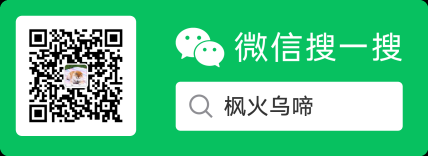
本文作者: NUK
最后更新: 2025年08月15日 15:00:31
本文链接: http://www.uilucky.com/post/2bb024c8.html
版权声明: 本作品采用 CC BY-NC-SA 4.0 许可协议进行许可,转载请注明出处!


